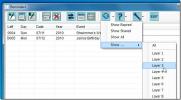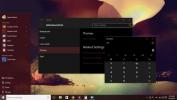Kako postaviti alfanumerički PIN na Windows 10
Windows 10 nudi vam više mogućnosti za prijavu na radnu površinu. Možete koristiti istu lozinku koju koristite za svoj Microsoft račun, možete postaviti PIN, povezati pouzdani uređaj ili stvoriti lozinku za sliku. Tu je i Windows Hello, iako je broj podržanih uređaja mali i nije sve tako sigurno. Zapravo su postojala izvješća da se to može zavarati. Ako više želite koristiti PIN, ali se četveroznamenkasti čini prekratak, i lako je pogoditi, na Windows 10 možete postaviti dulji alfanumerički PIN.
Alfanumerički PIN na sustavu Windows 10
Na Windows 10 možete postaviti alfanumerički PIN na sebi postavi svoj sustavi kasnije nakon što ste već stvorili svoj račun i podigli sustav na svoj sustav.
Otvorite aplikaciju Postavke i idite na grupu računa s postavkama. Otvorite karticu Mogućnosti prijave i pomaknite se prema dolje do odjeljka s PIN-om. Kliknite gumb Promijeni ako ste već postavili PIN ili kliknite opciju Postavi da biste postavili PIN.

Na skočnom prozoru Promjena PIN-a vidjet ćete opciju nazvanu "Uključi slova i simbole". Odaberite ga i moći ćete postaviti PIN koji je duži od četiri znaka i koji uključuje i jedno slovo abecede i znakove poput simbola hash, zvjezdice i ampersand.

Duži PIN obično je teže pogoditi. Zadana opcija koja vas ograničava na četiri broja može značiti da koristite neki drugi broj ljudi mogu pogoditi, na primjer, prve ili posljednje četiri znamenke vašeg telefonskog broja, godine vašeg rođenja ili vas rođendan. Također postoji činjenica da će se, ako ste ispravno unijeli PIN, prijaviti na radnu površinu bez da morate pritisnuti Enter. Ovo je neobično ponašanje koje nećete pronaći na drugim platformama. Za prihvaćanje PIN-a, korisnici obično moraju dodirnuti ili kliknuti Enter.
Budući da se PIN automatski prihvaća, na neki je način ugrađena provjera je li PIN ispravan ili ne. Svatko sa zlonamjernom namjerom može isprobati bilo koji broj PIN-ova dok ne isprave ispravno i neuspjeli pokušaj nikada neće biti otkriven. U principu, previše neuspjelih pokušaja trebalo bi prisiliti korisnika da umjesto njega koristi lozinku računa. Ovo je također još jedan dobar razlog za postavljanje alfanumerički PIN na Windows 10. Kada imate alfanumerički PIN postavljen, Windows 10 se ne prijavljuje automatski čak i ako ste ga ispravno unijeli. Da biste prihvatili PIN, morate dodirnuti tipku Enter.
traži
Najnoviji Postovi
Besplatno alat za upravljanje događajima s pregledom kalendara
Smatrate li se zaboravnima koji uvijek propuštaju važne događaje, p...
Kako stvoriti sigurnosnu kopiju na udaljenoj lokaciji kad se računalo zaustavi
Ranije smo razgovarali o nekoliko načina dijagnosticiranja problema...
Kako omogućiti temnu temu u sustavu Windows 10
Windows 10 dolazi s tamnom temom koju možete omogućiti ako želite i...